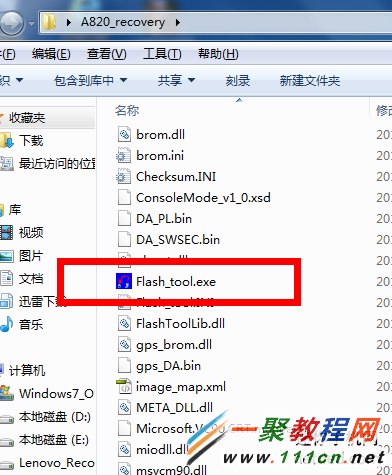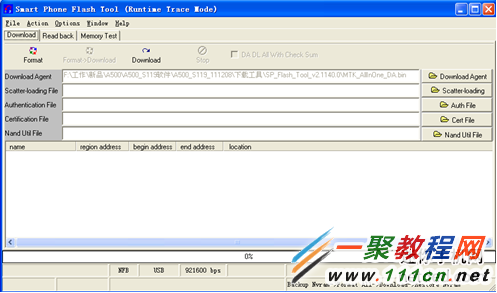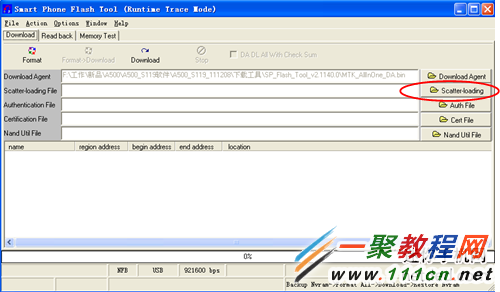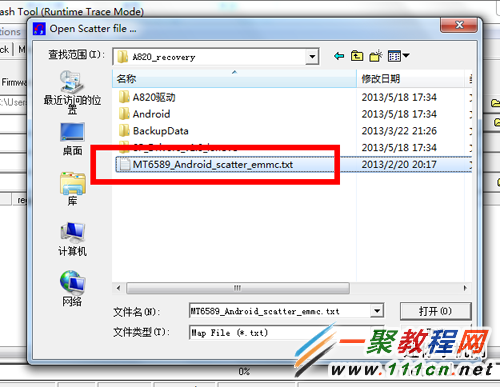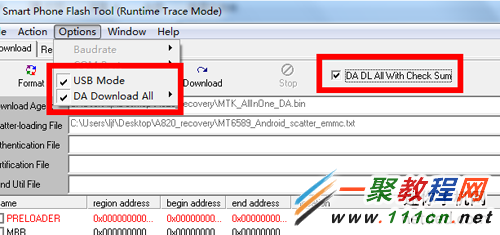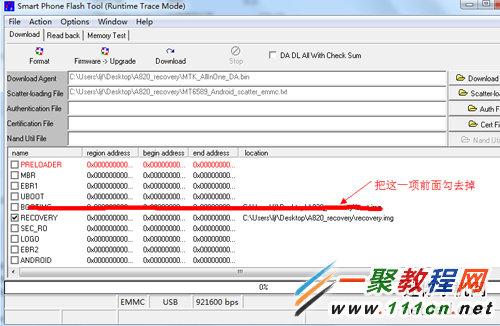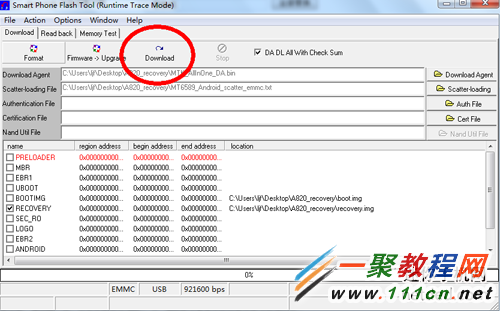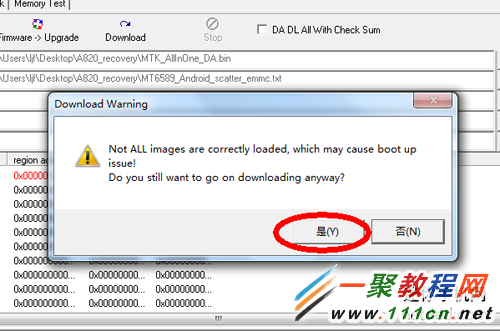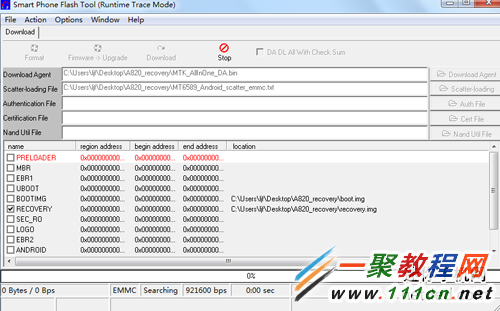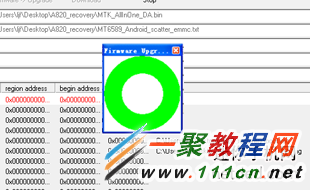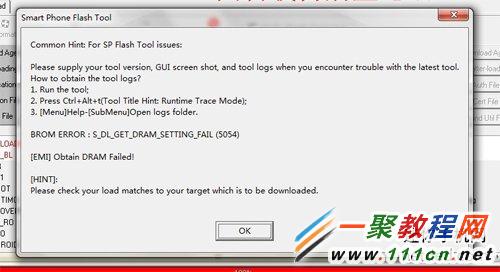最新下载
热门教程
- 1
- 2
- 3
- 4
- 5
- 6
- 7
- 8
- 9
- 10
联想A820怎么Recovery?A820刷Recovery教程
时间:2022-06-26 04:31:37 编辑:袖梨 来源:一聚教程网
最后才弄清楚,该刷机说明中的进入Recovery的操作方法是不对的,该方法进入的确实就是工程模式,而要进入Recovery模式应该这样来操作: 先按住电源键 2 秒左右,然后再同时按住音量加、减键(此时是同时按 3 键),这样就可以进入Recovery模式了,下面整理了一文章一起看看。
一:准备工作:
2:电脑上已经安装手机的驱动,如果没有安装的话, 百度搜索下载
3:下载recovery包,百度搜索到官方下载 ,把这个包下载下来放到电脑上
2:把上面下载下来的recovery包在电脑上进行解压,如下图:
相关文章
- 《弓箭传说2》新手玩法介绍 01-16
- 《地下城与勇士:起源》断桥烟雨多买多送活动内容一览 01-16
- 《差不多高手》醉拳龙技能特点分享 01-16
- 《鬼谷八荒》毕方尾羽解除限制道具推荐 01-16
- 《地下城与勇士:起源》阿拉德首次迎新春活动内容一览 01-16
- 《差不多高手》情圣技能特点分享 01-16